
Jika Anda pernah membeli monitor 4K baru baru-baru ini, Anda mungkin bingung dengan deretan port di belakang. HDMI, DisplayPort, USB-C, dan Thunderbolt semuanya sudah biasa sekarang, tetapi mana yang terbaik, dan mengapa?
HDMI 2.1: Serba Guna
High Definition Multimedia Interface, atau HDMI, adalah antarmuka tampilan paling umum saat ini. Ini digunakan di televisi untuk menghubungkan konsol game dan pemutar Blu-ray. Ini memberikan sinyal digital stabil yang dapat ditukar dengan panas (dicabut dan dicolokkan tanpa mematikan perangkat) sesuka hati.
HDMI 2.1 adalah standar terbaru yang diadopsi oleh produsen perangkat, mendukung throughput 48 Gbps. Itu cukup untuk mendorong tampilan 10K pada 60 frame per detik dalam warna 10-bit penuh. Karena kita berbicara tentang tampilan 4K, HDMI 2.1 sudah lebih dari cukup.
Daisy-chaining — menghubungkan komputer ke monitor, dan kemudian menghubungkan monitor itu ke monitor lain — dimungkinkan dengan HDMI 2.1. Namun, monitor yang mendukung ini sangat jarang, dan Anda hanya dapat menghubungkan dua layar sekaligus.
HDMI 2.1 memiliki beberapa trik tambahan, termasuk pengiriman daya terbatas (tidak umum) dan kemampuan untuk bertindak sebagai adaptor Ethernet (dengan kabel yang tepat). Itu juga bisa digunakan FreeSync (atau VESA Adaptive Sync) untuk menghilangkan sobekan layar.
Kabel HDMI itu murah, tetapi perlu diingat Anda harus meningkatkannya agar kompatibel dengan standar 2.1 jika Anda ingin memanfaatkan rangkaian fitur sepenuhnya.

Meskipun HDMI 2.1 sangat mampu, hati-hati — mungkin monitor 4K Anda hanya mendukung standar HDMI 2.0 yang lebih lama. Ini berarti itu terbatas untuk mengeluarkan sinyal 4K pada 60 bingkai per detik dalam warna 8-bit. Anda juga akan dibatasi ke 44,1 kHz dan audio pass-through 16-bit dengan hanya dua saluran audio yang tidak terkompresi (saluran audio 5.1 dikompresi).
Untuk pemain game, HDMI 2.0 tidak mendukung standar FreeSync. Konten HDR terbatas pada metadata statis (standar HDR 10) dibandingkan dengan 2.1, yang mendukung metadata dinamis (termasuk HDR10 + dan Dolby Vision). Monitor HDMI 2.0 4K yang lebih lama ini akan menghemat uang Anda, tetapi Anda juga akan kehilangan beberapa fitur.
Jika Anda mengguncang monitor 4K dengan HDMI 2.1, Anda kemungkinan tidak akan mengalami hambatan serius pada tahap ini. Jika monitor Anda hanya mendukung HDMI 2.0, DisplayPort dapat memberikan pengalaman yang lebih baik dalam hal fitur secara keseluruhan — terutama jika Anda ingin menghubungkan lebih dari dua layar.
DisplayPort: Lebih Baik, Lebih Cepat, Lebih Kuat
DisplayPort telah lama menjadi pilihan penggemar PC, dan di atas kertas, tidak sulit untuk mengetahui alasannya. Sementara HDMI 2.1 membatasi pada 48 Gbps, yang akan datang Standar DisplayPort 2.0 dapat menangani throughput 80 Gbps. Perlu dicatat, perangkat DisplayPort 2.0 diperkirakan tidak akan memasuki pasar hingga akhir tahun 2020.
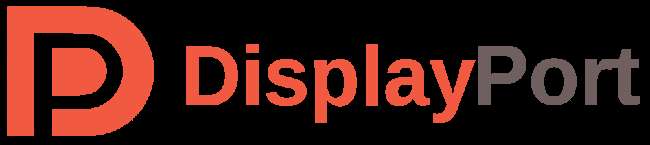
Ini berarti kebanyakan orang masih akan menggunakan standar DisplayPort 1.4, yang masih lebih baik jika dibandingkan dengan HDMI 2.0.
DisplayPort 1.4 dapat menangani resolusi 8K pada 60 bingkai dalam warna 10-bit yang sebenarnya, tetapi hanya dengan kompresi aliran tampilan. Performa tanpa kompresi sama dengan HDMI 2.0, pada 4K / 60/8-bit. Anda dapat menghubungkan hingga dua layar melalui daisy-chain pada resolusi 4K, asalkan monitor Anda mendukungnya.
Tidak ada batasan pada audio pass-through seperti pada HDMI 2.0. DisplayPort 1.4 mampu hingga 192 kHz, dan suara 24-bit dengan 7.1 saluran audio yang tidak terkompresi. Anda juga akan mendapatkan dukungan FreeSync karena DisplayPort sebelumnya merupakan persyaratan untuk ini sebelum kedatangan HDMI 2.1.

DisplayPort 1.4a juga mendukung metadata dinamis untuk konten HDR, yang artinya Dolby Vision dan HDR10 + dukungan untuk kecerahan dan gamut warna yang lebih luas. Kemampuan monitor Anda akan menjadi faktor pembatas di sini, bukan DisplayPort.
Tidak seperti HDMI, DisplayPort tidak memiliki dukungan Ethernet apa pun. Ini terutama karena DisplayPort sebagian besar digunakan untuk koneksi komputer-ke-monitor. HDMI, di sisi lain, memiliki aplikasi yang lebih luas, termasuk menghubungkan penerima AV, TV, dan perangkat elektronik konsumen lainnya.
DisplayPort menawarkan beberapa keunggulan bagus dibandingkan HDMI 2.0, tetapi sebagian besar hanya berlaku jika Anda ingin melakukan daisy-chain pada beberapa monitor. Di masa mendatang, dengan hadirnya DisplayPort 2.1, 4K pada kecepatan bingkai lebih tinggi dari 60 bingkai dalam warna 10-bit sebenarnya akan dimungkinkan, tetapi hanya pada monitor yang mendukungnya.
TERKAIT: DisplayPort 2: Apa yang Berbeda, dan Mengapa Itu Penting
USB-C: Ideal untuk Pemilik Laptop
USB-C memiliki berbagai kegunaan . Kemampuan untuk membawa sinyal tampilan melalui USB-C bergantung pada teknologi yang disebut Mode Alt USB-C. Intinya, ini hanya DisplayPort melalui colokan USB-C. Throughput mentah dan resolusi yang didukung bergantung pada standar DisplayPort yang digunakan (pada tahap ini, kemungkinan 1.4).
Ini berarti semua aspek teknis DisplayPort USB-C melalui Mode Alt mencerminkan aspek teknis DisplayPort 1.4 biasa. Dengan kompresi aliran tampilan, secara teoritis mungkin untuk mendapatkan sinyal 4K pada 60 bingkai dengan warna 8-bit melalui resolusi 8K dalam 10-bit.
Salah satu alasan utama memilih USB-C adalah kemudahan penggunaan — Port USB-C ada di semua laptop modern. Namun, Anda harus memastikan laptop Anda mendukung output tampilan melalui Mode Alt USB-C. Ini kemungkinan besar akan disertakan dalam spesifikasi teknis atau di situs web produsen.

Keluaran tampilan Mode Alt USB-C juga harus memberikan dukungan untuk Pengiriman Daya USB (USB-PD). Jika laptop Anda mendukung USB-PD (dan banyak yang mendukung), Anda dapat mengisi daya laptop Anda dan mengeluarkannya ke monitor dengan satu kabel.
Anda harus melakukan riset terlebih dahulu untuk memastikan monitor Anda memberikan output daya yang tepat untuk laptop Anda. Misalnya, file Dell UltraSharp U3219Q menawarkan konektivitas USB-C, dengan 90 W USB-PD. Itu lebih dari cukup untuk mengisi daya MacBook Air atau laptop Dell XPS 13. Namun, ini sedikit kurang dari 96 W yang "dibutuhkan" oleh MacBook Pro 16 inci (meskipun mesin jarang menyedot daya sebesar itu).
USB-C adalah pilihan tepat jika laptop Anda kompatibel dengannya — terutama jika Anda sering berpindah-pindah rumah atau tempat kerja. USB-PD berarti Anda tidak perlu membawa pengisi daya untuk dicolokkan ke monitor. Anda juga akan mendapatkan semua manfaat DisplayPort 1.4, yang masih merupakan standar berkemampuan tinggi.
Ada beberapa perselisihan tentang apakah daisy-chain beberapa monitor 4K dimungkinkan melalui USB-C. Jika itu penting bagi Anda, lebih baik Anda menggunakan DisplayPort, atau memilih monitor Thunderbolt 3 sebagai gantinya.
TERKAIT: Penjelasan USB Type-C: Apa itu USB-C dan Mengapa Anda Menginginkannya
Thunderbolt: Bagus untuk Daisy-Chaining dan Mac
Thunderbolt juga menggunakan port USB-C, tetapi di situlah kesamaan berakhir . Thunderbolt 3 adalah teknologi aktif, yang menawarkan throughput hingga 40 Gbps dengan penggunaan kabel Thunderbolt 3. USB 3.2 Gen 2 adalah teknologi pasif yang menawarkan hingga 20 Gbps.

Meskipun kedua teknologi ini menggunakan port USB-C yang sama, keduanya tidak dapat saling dipertukarkan. Thunderbolt 3 menawarkan beberapa keunggulan serius dibandingkan standar USB terbaru, berkat semua bandwidth ekstra itu. Anda dapat menjalankan dua layar 4K (pada 60 bingkai), satu layar 4K (pada 120 bingkai), atau satu layar 5K (pada 60 bingkai) hanya dengan satu kabel Thunderbolt 3.
Pada MacBook Pro 16 inci 2019, dua kabel Thunderbolt dapat menggerakkan empat layar 4K dengan rantai daisy, atau dua layar 5K. Apple telah menjadi pendukung kuat teknologi ini sejak iterasi pertama, itulah sebabnya Thunderbolt mungkin menjadi pilihan ideal bagi pemilik Mac.
Thunderbolt 3 tidak hanya memungkinkan Anda menghubungkan layar lain, tetapi juga perangkat lain, seperti larik penyimpanan eksternal, dok, atau bahkan penutup GPU eksternal .

Anda harus membeli monitor berkemampuan Thunderbolt 3 jika Anda ingin menggunakan Thunderbolt 3 untuk menyambungkan layar Anda. Biasanya ini lebih mahal daripada rata-rata monitor HDMI atau DisplayPort 4K. Kabel Thunderbolt 3 yang diperlukan untuk mengendarainya juga tidak murah.
Ingatlah Thunderbolt saat Anda meningkatkan versi jika itu bukan pilihan untuk Anda saat ini. Penyimpanan Thunderbolt berkecepatan tinggi sepadan dengan investasinya, plus, menghemat kabel.
Jika Anda sudah memiliki kemampuan tersebut, Thunderbolt sangat berharga — terutama jika Anda ingin melakukan daisy-chain pada beberapa monitor 4K.
Mungkin tidak ada gunanya mengeluarkan uang tunai untuk kabel Thunderbolt 3 yang mahal jika Anda hanya menggunakan satu monitor, karena tidak akan menawarkan keuntungan besar apa pun.
TERKAIT: Thunderbolt 3 vs. USB-C: Apa Bedanya?
Jadi, Mana yang Tepat untuk Anda?
Opsi mana yang harus Anda pilih pada akhirnya bergantung pada apa yang ingin Anda capai, dan teknologi apa yang tersedia untuk Anda. Pada saat penulisan, HDMI 2.1 sudah ada di pasaran. Ini memberikan hasil terbesar dalam hal resolusi maksimum, kecepatan bingkai, dan kedalaman warna, dan merupakan pilihan yang solid.
DisplayPort 1.4 masih lebih baik daripada HDMI 2.0 karena throughput yang superior dan kemampuan daisy-chaining. Namun, jika Anda tidak menjalankan banyak monitor, keduanya cukup cocok.
USB-C pada akhirnya bergantung pada apakah laptop Anda mendukung Mode Alt USB-C dengan DisplayPort, dan apakah monitor memberikan daya yang cukup untuk mengisi daya laptop Anda. Jika laptop Anda memiliki kedua kemampuan tersebut, USB-C adalah pilihan yang tepat.
Thunderbolt 3 adalah koneksi tercepat dengan throughput data tertinggi. Untuk dua monitor 4K daisy-chain atau menghubungkan layar 5K, ini tidak ada duanya. Anda juga dapat menghubungkan perangkat lain, yang rapi. Namun, Anda memerlukan dukungan baik di sisi monitor maupun komputer, dan satu atau dua kabel yang mahal.







